EXIF डेटा देखने के लिए Mac और Windows के लिए शीर्ष निःशुल्क सॉफ़्टवेयर
अनेक वस्तुओं का संग्रह / / February 10, 2022
EXIF डेटा के बारे में पिछले लेख में, हमने समझाया EXIF डेटा क्या है और आप ऑनलाइन छवियों में एम्बेडेड EXIF डेटा को कैसे देख सकते हैं. लेकिन चलिए थोड़ा रिफ्रेशर से शुरू करते हैं।
लगभग सभी आधुनिक समय के कैमरे लिए गए प्रत्येक शॉट का विवरण रिकॉर्ड करते हैं।
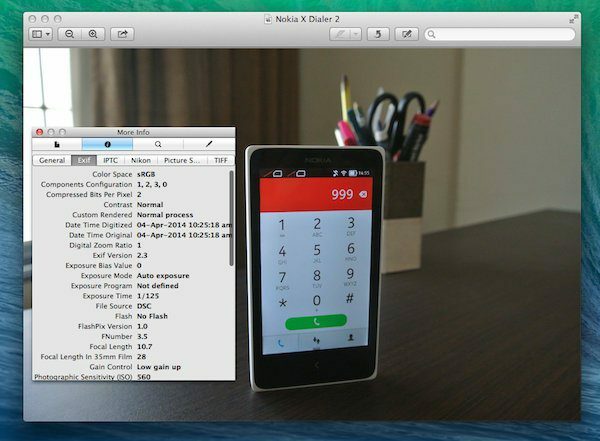
इनमें कैमरे का विवरण, कब और कहां फोटो क्लिक किया गया था, लेंस का इस्तेमाल किया गया था, फोकल लेंथ, शटर स्पीड, अपर्चर और बहुत कुछ जैसे स्पेक्स शामिल हैं।
EXIF डेटा कैसे देखें
JPEG छवियों के अंदर एम्बेडेड EXIF डेटा मानक है, लेकिन सभी EXIF दर्शकों को समान नहीं बनाया गया है। विभिन्न सॉफ्टवेयर शुरुआती लोगों के लिए बुनियादी से लेकर उन्नत उपयोगकर्ताओं के लिए अविश्वसनीय रूप से विस्तृत आंकड़ों तक के विभिन्न आंकड़े प्रदर्शित करते हैं।
यहां हम ऐसे उपकरणों की एक विस्तृत श्रृंखला को कवर करने का प्रयास करेंगे जो पहले से ही आपके निपटान में हो सकते हैं या एक डाउनलोड दूर हैं।
क्रॉस प्लेटफार्म - मैक और विंडोज़
फोटोशॉप
हाँ, यह तकनीकी रूप से मुफ़्त नहीं है, लेकिन अगर आप फोटोग्राफी के बारे में गंभीर हैं, तो संभावना है कि आपके पास पहले से ही इसकी एक प्रति है
फोटोशॉप (या समान रूप से अच्छा फोटो संपादन सॉफ्टवेयर) स्थापित। ये ऐप्स आपको EXIF डेटा देने के लिए अच्छी तरह से सुसज्जित हैं। इमेज ओपन करने के बाद, में जाएं फ़ाइल -> जानकारी मिलना और चुनें कैमरा डेटा पॉपअप से EXIF डेटा जानने के लिए। यह आप सभी को उपयोग किए गए लेंस, फोकल लेंथ, एक्सपोजर इत्यादि के बारे में बताएगा।आपके Mac. पर
1. बिल्ट-इन टूल्स
यदि आप मैक का उपयोग कर रहे हैं और केवल मूल EXIF डेटा जानना चाहते हैं, तो आपको राइट-क्लिक से अधिक दूर जाने की आवश्यकता नहीं है। अपनी इच्छित छवि चुनें, राइट-क्लिक करें और चुनें जानकारी मिलना.
2. iPhoto

यदि तुम प्रयोग करते हो iPhoto के लिये फोटो प्रबंधन और संपादन, आपकी बेहतर EXIF डेटा की जरूरतें पूरी हो गई हैं। यह आपको आईएसओ, शटर स्पीड, लेंस आदि जैसे उन्नत डेटा दिखाएगा। से जानकारी किसी भी आयातित फोटो में पैनल।
3. पूर्वावलोकन

पूर्वावलोकन, Mac OS X के लिए डिफ़ॉल्ट छवि ऐप वही उन्नत डेटा प्रदान करता है जो iPhoto करता है। छवि देखते समय, इसमें जाएं उपकरण -> इंस्पेक्टर दिखाएँ (छोटा रास्ता - सीएमडी+आई) और चुनें EXIF मेनू से।
4. EXIF व्यूअर
यदि आपके पास iPhoto या PS नहीं है और आप Mac का अंतर्निर्मित EXIF समाधान सीमित पाते हैं, EXIF व्यूअर आपके लिए ऐप है। यह वास्तव में हल्की उपयोगिता है। वेबसाइट से ऐप डाउनलोड करें, ऐप को एप्लिकेशन फ़ोल्डर में निकालें और खींचें (यदि आप अक्सर उपयोग करने जा रहे हैं तो इसे डॉक में जोड़ें)। EXIF डेटा प्राप्त करने के लिए बस छवि को खींचें पर EXIF व्यूअर आइकन और ऐप खुल जाएगा, उन संपत्तियों की एक विस्तृत सूची होगी जो जाने के लिए तैयार हैं।
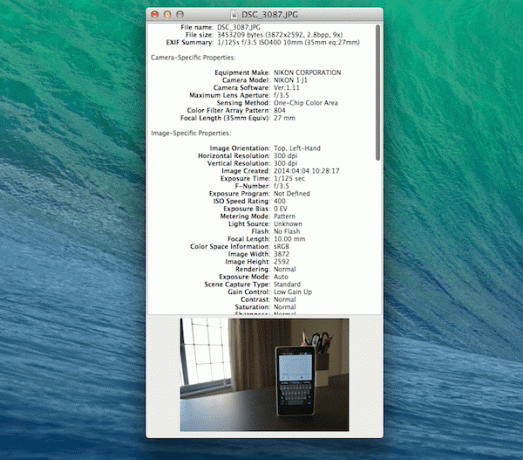
खिड़कियाँ
जब विंडोज़ की बात आती है, तो आपको उतने अच्छे विकल्प नहीं मिलते हैं। वहाँ कई ऐप हैं, लेकिन उनमें से अधिकांश को 5 वर्षों से अधिक समय से अपडेट नहीं किया गया है और इनका इंटरफ़ेस सीधे विंडोज 95 ऐप से है।
हालांकि यहां दो अच्छे हैं।
1. ओपंडा आईईएक्सआईएफ
आईईएक्सिफ एक सीधा और सरल कार्यक्रम है। इसे सामान्य रूप से सेटअप विज़ार्ड के साथ स्थापित करें लेकिन स्थापना विकल्प मेनू देखें। यहाँ यह एक अतिरिक्त स्थापित करने का प्रयास करता है पावर एक्जिफ संपादक कंपनी से उत्पाद। आगे बढ़ने से पहले इसे अनचेक करें।

यूआई जितना बचकाना लग सकता है, इसका उपयोग करना बहुत आसान है और आपको उन्नत EXIF डेटा प्रदान करता है।
2. कुसो एक्जिफ व्यूअर
कुसो एक्जिफ व्यूअर ओपंडा की पेशकश के समान ही है। केवल, यह एक विंडोज़ ऐप की तरह दिखता है। एक EXIF व्यूअर से आप जो भी कार्यक्षमता की उम्मीद करेंगे, वह यहां मौजूद है।

आपको EXIF देखने की आवश्यकता क्यों पड़ सकती है?
सामान्य उपयोगकर्ताओं के लिए, मुझे लगता है कि किसी तस्वीर के EXIF को देखने की सबसे अधिक आवश्यकता उस तारीख को देखने की होगी जब तस्वीर क्लिक की गई थी। अन्यथा, यह ज्यादातर फोटोग्राफी के प्रति उत्साही और विशेषज्ञों के बारे में है। यदि आप बाद वाले में से एक हैं, तो क्या आप इसे देखने के लिए बेहतर टूल जानते हैं?
अंतिम बार 03 फरवरी, 2022 को अपडेट किया गया
उपरोक्त लेख में सहबद्ध लिंक हो सकते हैं जो गाइडिंग टेक का समर्थन करने में मदद करते हैं। हालांकि, यह हमारी संपादकीय अखंडता को प्रभावित नहीं करता है। सामग्री निष्पक्ष और प्रामाणिक रहती है।



